Apabila anda menggunakan Bee Accounting untuk menghandle akunting beberapa perusahaan anda dalam satu komputer, anda tentu ingin logo perusahaan yang ditampilkan di setiap struk dan laporan dibedakan sesuai dengan perusahaan masing-masing. Berikut akan dijelaskan step-by-step cara setting logo per database atau profil di software akuntansi Bee Accounting
1. Langkah pertama, pastikan anda telah mempunyai beberapa database/profil. Untuk mempelajari cara membuat database/profil perusahaan baru, silahkan ikuti tutorial dari link berikut :
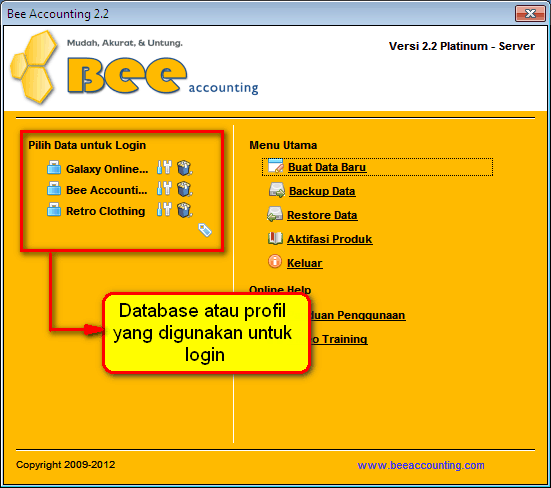
Gambar 1. Database atau profil yang digunakan untuk login
2. Masuk ke salah satu profil terlebih dahulu untuk setting logo dari profil perusahaan tersebut
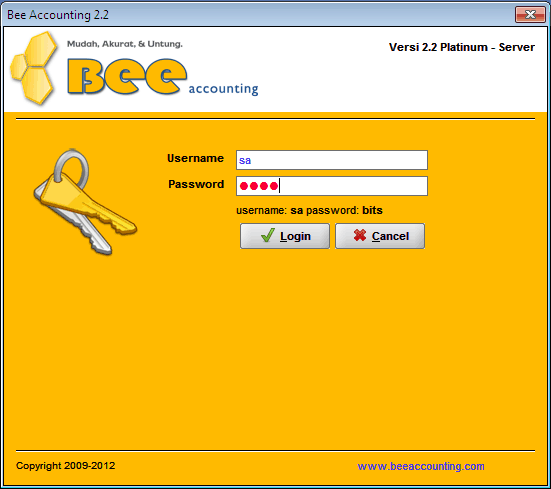
Gambar 2. Login ke salah satu database atau profil
3. Setelah itu, masuk ke menu [Sistem] - Perusahaan
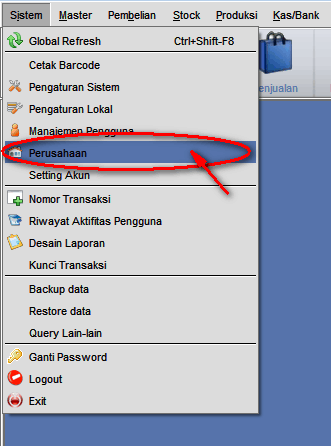
Gambar 3. Masuk ke menu [Sistem] - Perusahaan
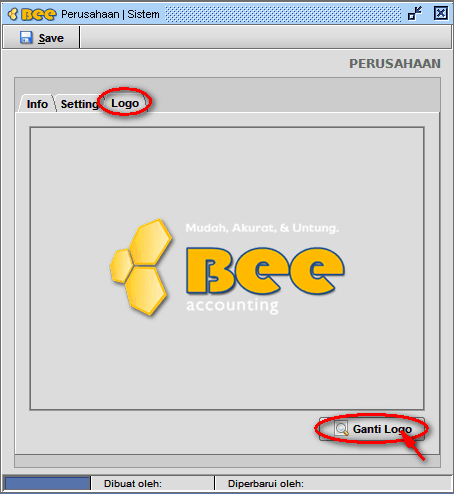
Gambar 4. Masuk ke tab Logo , klik Ganti Logo
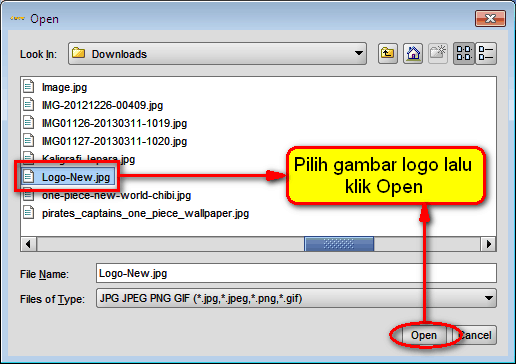
Gambar 5. Pilih gambar logo lalu klik Open
5. Apabila logo baru telah dipilih, klik Save untuk menyimpan data
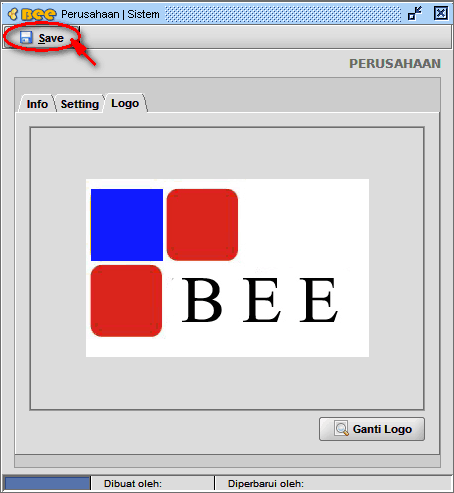
Gambar 6. Klik Save untuk menyimpan data
6. Ulangi langkah 2 sampai 5 untuk setting logo database atau profil perusahaan yang lainnya
7. Berikut contoh hasil laporan dengan logo yang berbeda-beda dari beberapa database atau profil dalam satu komputer :
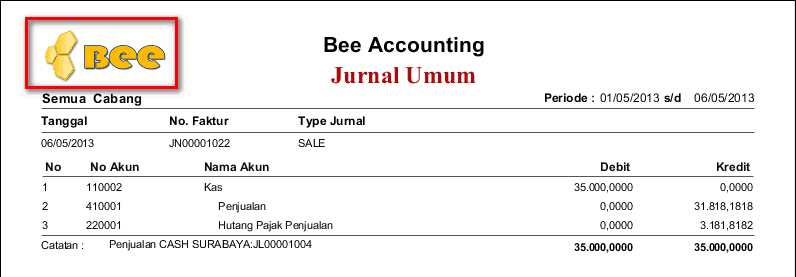
Gambar 7.1. Logo dari profil atau database pertama
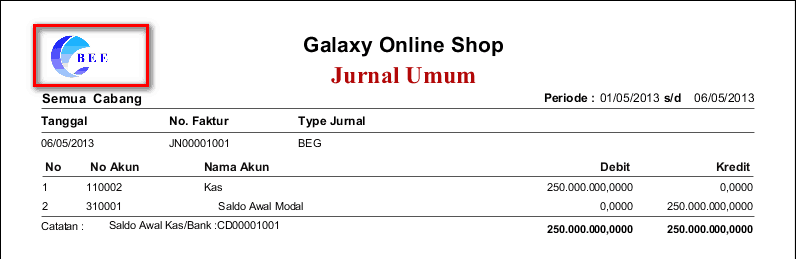
Gambar 7.2. Logo dari profil atau database kedua
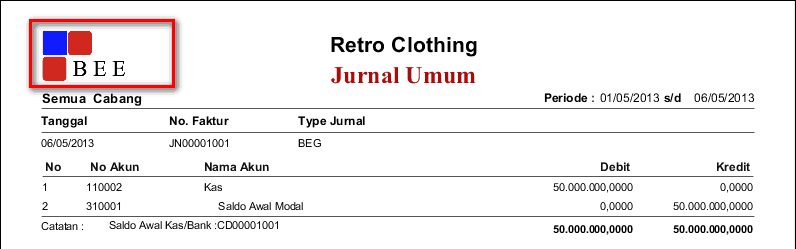
Gambar 7.3. Logo dari profil atau database ketiga


